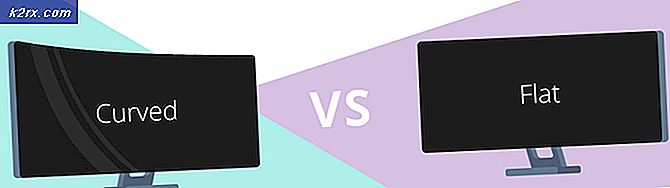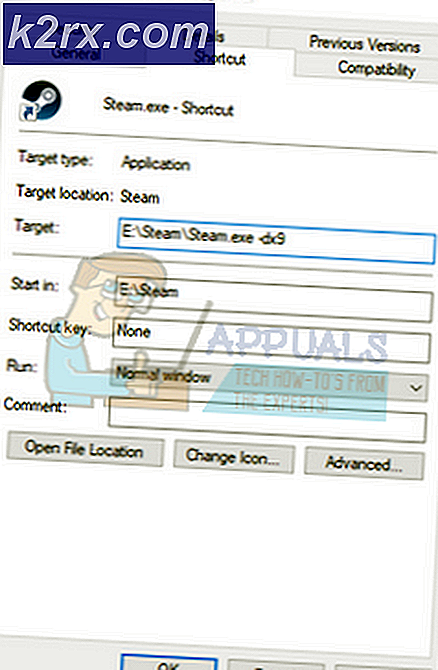Sådan løses UNTRUSTED_CERT_TITLE fejl på MacOS?
Macintosh-operativsystem eller macOS (tidligere Mac OS X og senere OS X) er officielt et Apple-operativsystem designet til Mac-computere. Det er baseret på Unix-operativsystemet. Kodningsordningen er baseret på teknologier udviklet mellem 1985 og 1997 hos NeXT, et firma, der blev oprettet af Apple-medstifter, Steve Jobs.
Når brugeren forsøger at geninstallere macOS eller macOS Sierra, kan han / hun støde på en fejl som følger:
Hvad forårsager UNTRUSTED_CERT_TITLE fejl?
Efter brainstorming af brugerens feedback i onlinegruppen er det blevet identificeret, at hovedårsagen til denne fejl er den forkerte systemdatoindstilling. Nu kan dette ske, hvis brugeren ikke har brugt sin Mac i et stykke tid eller ved et uheld har ændret indstillinger for dato og klokkeslæt.
Metode 1: Ændring af systemdato og -tid fra Mac-indstillinger
Brug kun denne metode, hvis du stadig har adgang til gammel macOS installeret. Ellers skal du gå til den anden metode. Følg disse trin:
- Vælg Apple-menuen og klik Systemindstillinger.
- Klik på Dato tid.
Du skal muligvis klikke på låsikon og så gå ind et administratornavn og en adgangskode. - Klik på Dato tid og indstil dato og klokkeslæt manuelt.
- Fravælg markeringen Indstil dato og klokkeslæt automatisk og indstil dagens dato i kalenderen.
- Bliv ved med at trække urets nåle, indtil det viser det rigtige tidspunkt, og klik derefter på Gemme.
Prøv nu at geninstallere macOS igen, fejlen skal løses nu.
Metode 2: Ændring af systemdato fra Terminal
Brug kun denne metode, hvis du ikke længere har adgang til gammel macOS installeret, som tidligere nævnt. Følg disse trin:
- Gå til Hjælpeprogrammer og klik Terminal.
- Skriv følgende kommando og tryk Gå ind.
dato
Denne kommando vil resultere i visning af den dato, som systemet i øjeblikket er indstillet til. Det kan blive nulstillet til 2001 af en vilkårlig grund, derfor er vi nødt til at indstille det til den rigtige dato.
- For at gøre dette skal du skrive følgende kommando og trykke på Gå ind.
dato -u [måned] [dag] [time] [minut] [år]
To-cifrede tal baseret på UTC skal erstattes med hver parentes. Du kan se nedenfor, hvordan kommandoen skal se ud i henhold til din aktuelle tid og dato - 30. oktober 2019 01:15. UTC bruges i stedet for andre tidszoner for at undgå problemer. Bare indtast det nøjagtigt sådan:
dato -u 1030011519
- Kontroller den indstillede dato og tid efter kører den første kommando igen. Fejlen skal løses nu.